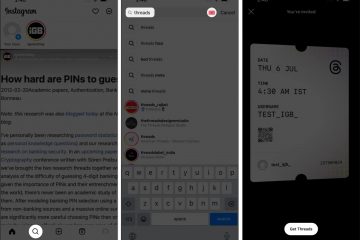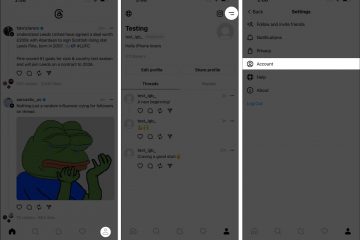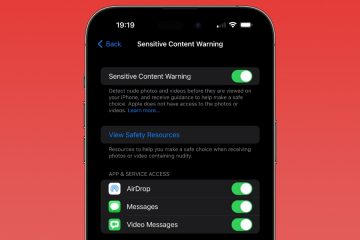Dans Windows 11 build 23493, les utilisateurs peuvent activer un aperçu précoce des suggestions de mises en page Snap à l’aide d’un outil tiers appelé”ViveTool”créé par Rafael Rivera et Lucas sur GitHub.
La nouvelle fonctionnalité de suggestions de mises en page instantanées de Windows 11 permet au système d’exploitation de suggérer des mises en page instantanées en fonction de votre historique d’utilisation. Cela signifie que si vous assemblez fréquemment les mêmes applications, Windows 11 commencera à vous suggérer ces mises en page.
Voici quelques-unes des raisons pour lesquelles vous voudrez peut-être activer la nouvelle fonctionnalité de suggestions de mises en page instantanées dans Windows. 11 :
Cela peut vous faire gagner du temps et des efforts : si vous assemblez fréquemment les mêmes applications, la nouvelle fonctionnalité vous proposera ces mises en page, vous n’aurez donc pas à les sélectionner manuellement chaque fois. Cela peut vous aider à être plus productif : en vous permettant de voir plusieurs fenêtres à la fois, la nouvelle fonctionnalité peut vous aider à rester organisé et concentré sur votre travail. Cela peut vous aider à être plus créatif : en vous offrant un moyen simple et rapide d’assembler des fenêtres, la nouvelle fonctionnalité peut vous aider à réfléchir et à trouver de nouvelles idées.
Dans ce guide, nous allons vous montrer comment activer les nouvelles suggestions de mises en page Snap dans Windows 11.
Voici comment activer les nouvelles suggestions de mises en page Snap dans Windows 11
Avant de commencer, notez que la nouvelle fonctionnalité de suggestions de mises en page Snap est toujours en cours de développement, mais elle devrait être publiée dans une future mise à jour de Windows 11.
Pour activer les nouvelles mises en page Snap fonctionnalité de suggestions, suivez les étapes suivantes :
Ouvrez le site Web GitHub et téléchargez le Fichier ViveTool-vx.x.x.zip. Double-cliquez sur le dossier zip. Cliquez sur le bouton Tout extraire. Cliquez sur le bouton Extraire. Copiez le chemin d’accès au dossier. Ouvrez une fenêtre Invite de commandes en tant qu’administrateur. Tapez la commande suivante pour accéder au dossier ViveTool > appuyez sur Entrée sur le clavier : C:\Users\ali6h\Downloads\ViVeTool-v0.3.3.zip
N’oubliez pas de changer le chemin avec votre chemin.
Tapez la commande suivante pour activer les suggestions Snap Layouts et appuyez sur Entrée : vivetool/enable/id:42500395 Redémarrez votre ordinateur. Une fois terminé, la nouvelle fonctionnalité de suggestions Snap Layouts devrait être activée. Vous pouvez le tester en ouvrant deux applications ou plus et en survolant le bouton Agrandir dans l’une des applications. Vous devriez voir apparaître une liste de dispositions d’accrochage suggérées.
En savoir plus :